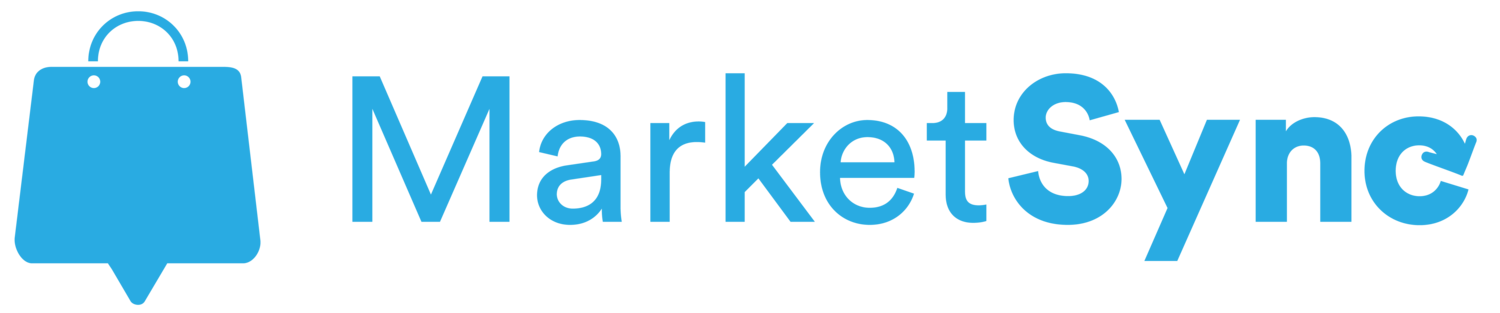Índice
1. Catalogación de Productos en MarketSync
a. Carga de catálogos para publicación
ii. Estructura de la información
iii. Carga Manual de Catálogos
iv. Carga Masiva de Catálogos con Excel
v. Importación de catálogos de otros canales
b. Carga de Inventarios para publicación
i. Carga Manual
ii. Carga Masiva con Plantillas de Excel
iii. Actualización de saldo con suma/resta de stock
c. Carga de precios para publicación
ii. Carga Masiva con Plantillas de Excel
D. Carga de ESTATUS POR publicación POR MARKETPLACE
i. Carga Masiva con Plantillas de Excel
E. COMPLETAR ATRIBUTOS
i. Plugin Completar by Marketsync
F. Actualización de imágenes
i. Uso de la Plantilla de Actualización de Imágenes
g. Creación de kits
i. Creación de Kits con Plantilla de Excel
ii. Creación de Kits de Manera Manual
2. Usuarios
A. Creación de usuario
3. Auditoría de Publicaciones
¿El artículo tiene código EAN/UPC, precio mayor a $10.00 pesos y esta Categorizado?
¿La imagen cargada es valida y cumple con las especificaciones de los Marketplaces?
4. Conectar tu cuenta de Seller del Marketplace con MarketSync
5. Conciliar SKUs de los productos entre MarketSync y los Marketplaces
Cuando un Seller ya tiene catalogados productos en los Marketplaces, es importante conciliar los SKUs de los productos publicados en el Marketplace con los SKUs que estan registrados (o se van a quedar registrados) en MarketSync
i. MarketSync Product Upload Plugin
6. Categorización por Lotes
¿Por qué se deben categorizar los productos en MarketSync?
Los Marketplaces diseñan sus categorías con ciertos atributos propios de cada una de ellas para poder identificarlos apropiadamente.
Por Ejemplo los atributos para una carreola de bebé serán diferentes a los atributos de un vino o unos zapatos.
7. Estatus por SKU y Marketplace
Con la plantilla de carga de Estatus por Publiación por Marketplace podrás cargar masivamente el estatus de tus productos en cada Marketplace. Está diseñada para simplificar el proceso de carga ya que ahora solo es necesario ingresar los el estatus en los Markeplaces donde se desea hacer el cambio. Revisa el video tutorial para conocer mas sobre este cambio.
8. Recursos Adicionales
9. Funcionalidades
10. Printful
A. Carga de catálogos para publicación
Existen 3 formas de catalogar tus productos en los MarketSync; manualmente, mediante plantillas para carga masiva y mediante integración automática de sistemas utilizando APIS (application program interface)
La catalogación manual es muy práctica y fácil de seguir dentro de los sistemas de administración de MarketSync, sin embargo si necesitas catalogar cientos o miles de productos utilizar la catalogación manual puede resultar demasiado laboriosa y hasta imposible
El primer paso para catalogar un artículo en MarketSync es la Categorización. La categorización es el proceso mediante el cual se indica a MarketSync donde se ubica cada producto dentro del Catálogo de Categorías. La categorización no se limita a la categoría padre, debe hacerse hasta la última subcategoría para que el consumidor pueda encontrar el producto donde espera encontrarlo. Además en base a esta selección MarketSync te solicitará la información relevante de tus productos. No es la misma información que se solicita para una bujía automotriz que para una carriola de bebé.
El catálogo de categorías de MarketSync lo puede encontrar en el menú de Cargas/Master de Categorías. En este video puedes ver un ejemplo de cómo hacer la categorización entre el minuto 0:19 y 1:12:
MarketSync debe sintetizar lineamientos de todos los Marketplaces en un solo juego de reglas para que tus productos se puedan publicar en todos los Marketplaces sin contratiempo. Es vital que TODOS los lineamientos sean cumplidos para la exitosa catalogación de tus productos.
La Información Básica son los datos que MarketSync pide catalogar para TODOS los productos. A continuación encontrarás una tabla donde se describe la informacióncon la que todos los productos deben contar para catalogarse en MarketSync. Es importantes que recopiles esta información antes de iniciar el proceso de catalogación.
ADVERTENCIA: MarketSync únicamene carga masivamente las imagenes en la publicación inical. Cualqueir cambio o edición posterior a la carga inicial en las imágenes, deben hacerse directo en cada marketplace.
Los atributos son características específicas de cada producto de acuerdo a la categoría a la que pertenecen. En MarketSync destilamos todos los campos obligatorios para cada Marketplace y son los que se requieren al agregar un producto
Carga Manual. Cuando cargas un producto manualmente, Encontraras la sección de Atributos como se muestra en la imagen. En la columna “Mandatorio” se indica que artículos son obligatorios y cuáles no. Todos los atributos mandatorios deben ser completados para que el producto pueda publicarse en los Marketplaces.
Carga con Plantillas. Cuando descargas una plantilla encontrarás los atributos del producto en base a su categoría, después de la información Básica (encabezados en color azul). Los atributos en color rosa son Obligatorios y deben cargarse por variación. Todos los atributos mandatorios deben ser completados para que el producto pueda publicarse en los Marketplaces.
Como en cualquier Marketplace, MarketSync cuenta con la funcionalidad de cargar manualmente los productos de tu catálogo. Esta funcionalidad es recomendable cuando solo vas a catalogar pocos productos a la vez.
En este video puedes encontrar un ejemplo de cómo se hace la catalogación manual.
Si piensas cargar varios productos de la misma categoría a la vez te recomendamos utilizar las plantillas de Carga Masiva. Mediante el uso de plantillas puedes cargar a MarketSync miles de productos e una misma categoría. En este video puedes encontrar un ejemplo de cómo se hacer la catalogación con plantillas.
En MarketSync, dispones de tres métodos para catalogar tus precios: la introducción manual, la carga masiva mediante plantillas, y la integración automática de sistemas utilizando APIS (Interfaz de Programación de Aplicaciones).
ADVERTENCIA: Únicamente se deben realizar actualizaciones de precios desde MarketSync. Cualquier modificación de precios realizada desde los Marketplaces causará la pérdida de sincronización con MarketSync. En caso de desincronización, MarketSync puede restablecerla; en tal situación, te recomendamos contactar a tu ejecutivo para recibir asesoramiento y programar la corrección necesaria.
Consideraciones importantes para la carga de precios en MarketSync:
Es fundamental que cada producto tenga su precio cargado en MarketSync para poder publicarse en los Marketplaces.
Los precios se actualizan en los Marketplaces cada 5 minutos.
Se debe ingresar tanto el precio de lista como el precio de oferta en todo momento. Si un producto no está en oferta, el valor del precio de oferta debe ser igual al del precio de lista.
MarketSync solo admite la introducción de precios enteros; no se permiten los valores en centavos.
En MarketSync se asigna una lista de precios específica para cada Marketplace.
Puedes actualizar el inventario de manera manual de cualquiera de tus productos. Debes entrar Ver Opciones/Mis Productos y seleccionar cualquier producto. Puedes usar la barra de búsqueda, filtrando por SKU, Nombre o Modelo. Una vez seleccionado el producto, haz click en el botón de Stock, selecciona la variación que quieres editar, edita el stock y guarda tus cambios.
Puedes actualizar el stock de algunos a todos tus productos de manera masiva utilizando las plantillas de Excel. Considera que MarketSync solo sincronizará aquellos productos que ingresas a la plantilla por lo que si tienes algún producto agotado, debes ingresarlo a la planilla con stock 0 (cero).
En este video puedes ver un ejemplo de cómo actualizar el stock con plantillas de Excel:
Existen 3 formas de catalogar tus precios en MarketSync; manualmente, mediante plantillas para carga masiva y mediante integración automática de sistemas utilizando APIS (application program interface).
ADVERTENCIA: Solo se deben hacer actualizaciones de precio desde MarketSync. Cualquier modificación precios desde los Marketplaces provocará que la publicación pierda su sincronización con MarketSync. En el caso de una paridad de sincronización, MarketSync puede restablecer la sincronización, comunícate con tu ejecutivo para recibir una cotización y agendar la corrección.
Consideraciones de la carga de precios en MarketSync:
• Para que un producto pueda publicarse en los Marketplaces es indispensable que tenga cargado su precio en MarketSync
• Los precios se actualiza en los Marketplaces cada 5 minutos.
• Siempre debe ingresarse el precio de lista y precio de oferta, si no tienes el producto en oferta el valor que debes ingresar en la oferta debe ser igual al valor del precio de lista.
• MarketSync solo permite ingresar precios enteros, no se permite ingresar centavos.
• En MarketSync se le asigna una lista de precios a cada Marketplace.
Puedes actualizar loes precios de manera manual de cualquiera de tus productos. Debes entrar Ver Opciones/Mis Productos y seleccionar cualquier producto. Puedes usar la barra de búsqueda, filtrando por SKU, Nombre o Modelo. Una vez seleccionado el producto, haz click en el botón de Precios, selecciona el Marketplace que quieres editar, edita el precio de lista y el precio de descuento y guarda tus cambios.
Puedes actualizar el precio de algunos a todos tus productos de manera masiva utilizando las plantillas de Excel.
En este video puedes ver un ejemplo de cómo actualizar el precio con plantillas de Excel:
i.carga masiva con plantillas de excel
Para completar atributos faltantes en los productos cargados en MarketSync puedes hacerlo mediante la plantilla o si es un atributo en específico puedes facilitar este proceso utilizando el plugin Completar by MarketSync.
Para actualizar o borrar imágenes en las publicaciones ya existentes, deberás utilizar la plantilla de actualización de imágenes, en este tutorial te mostramos como usarla.
i. Creación de Kits/ Bundles por Medio de Plantilla de Excel
ii. Creación de Kits/ Bundles de manera manual
En MarketSync no existe limite para la cantidad de usarios que un Seller puede invitar a la plataforma. Hay 3 roles de usuarios; Supervisor, Catálogo y Ventas. El rol de Supervisor tiene acceso a toda la plataforma y crear nuevos usuarios.
accESOS POR ROL
supervisor
Acceso a toda la plataforma
Ventas
Acceso a los siguientes módulos:
Ver Opciones
Mis Ordenes
Configuración
Dashboard
Análisis
Ventas por Entidad
Mejores Productos
Productos sin Venta
Sin Imagen
Catálogo
Acceso a los siguientes módulos:
Ver Opciones
Mis Categorías
Mis Productos
Mis Kits
Mis Eventos
Configuraciones
Settings
Dashboard
Análisis
Productos sin Venta
Sin Imagen
Cargas
Plantillas
Master Categorías
A partir del minuto 1:33
Se deben seguir las especificaciones de la Guía de Información Básica
Todos los campos spmoreados en Azul deben ser llenados con excepción de:
Imagenes, debe llenarse por lo menos uno. Dos si se quieres catalogar en Linio
Video, es opcional
Los campos en color Rosa son obligatorios
Todos los campos con una dimensión pre ingresada debe ser llenados con siguiendo el formato, "númer dimension" (Ej. "150 cm")
El campo del país de origen debe ser ingresado desde la lista despegable. Si no se conoce el origen ingresar “Unknown”
El campo Color Base debe debe ser ingresado desde la lista despegable
El campo FILTRO debe debe ser ingresado desde la lista despegable
El campo Etiquetas debe separar los conceptos con comas " , ".
Los campos en Rosa con opción "Sí/No" en el campo desplegable, debe ser ingresado y solo acepta loo valores "Sí" o "No"
Los campos "Codigo Universal", y "EAN" o "UPC" deben ser ingresados con códigos universales validos para que lso productos puedan ser catalogados en:
Amazon
Claro Shop
Walmart
El campo fecha de debe ser llenado con el siguiente formato : " 1900-01-01 00:00:00"
Cuando un Seller ya tiene catalogados productos en los Marketplaces, es importante conciliar los SKUs de los productos publicados en el Marketplace con los SKUs que estan registrados (o se van a quedar registrados) en MarketSync
Si quisieras conciliar 1 producto o publicación en el momento, sin tener que esperar la solicitud de conciliación de éstos productos en Mercado Libre, Shopify o Amazon puedes utilizar el plugin que tenemos para conciliar: MarketSync Product Upload que lo encuentras en Chrome Web Store
¿Cuándo es necesario categorizar por lote?
Cuando el Seller importa su catálogo de cualquier canal diferente a Mercado Libre
Shopify
Prsetashop
Amazon
Linio
Claro Shop
Walmart
Elektra
Wish
Para categorizar productos en Amazon, se debe hacer una doble categorización. Primero se categoriza en Amazon Product Type y después Amazon Departamento. En este video podrás observar como se realiza
Con la plantilla de carga de Estatus por Publiación por Marketplace podrás cargar masivamente el estatus de tus productos en cada Marketplace. Está diseñada para simplificar el proceso de carga ya que ahora solo es necesario ingresar los el estatus en los Markeplaces donde se desea hacer el cambio. Revisa el video tutorial para conocer mas sobre este cambio.
Descripción de cada Estatus:
Publicar: Indíca a MarketSync que debe pblicar el producto en el Marketplace y actualizar tanto los datos de la publicación como el stock y el precio. Es el estatus por defecto.
Agotar: Indica a MarketSync que envíe stock "0" para ese producto y marketplace independientemente del stock publicado en MarketSync
Parcial: Indíca a MarketSync que solo debe actualizar en el Marketplace stock y los precios, ignorando cualquier actualización del contenido de la publicación
Fulfillment: Indica a MarketSync que ese producto se surtira del stock enviado a los alamcenes del Marketplace. Esto evita que los pedidos conproductos en este estatus descuenten del inventario publicados en MarketSync
Suspender: Suspende toda comunicación para esa publicación entre MarketSync y el Marketplace
La plataforma de MarketSync tiene varias funcionalidades para ayudarte a obtener mejor desempeño en tu experiencia como vendedor dentro de los marketplaces, aquí mostramos algunas de ellas.
Esta función nos ayuda a crear respuestas predeterminadas utilizando Telegram como un tipo de chat bot para las preguntas más frecuentes que ingresen por Mercado Libre.
En MarketSync puedes encontrar en el apartado de Análisis, algunos Indicadores Semestrales o Periódicos para conocer tu desempeño en Mercado Libre. Conoce como puedes obtener los resultados de estos indicadores en el siguiente video:
Esta función existe para recordarte a ti o a tu equipo de estar actualizando el stock dentro de tu cuenta de MarketSync. Si ésta actividad la tienes agendada una ves a la semana, cada X número de días, etc. ¡asegúrate de que no se te pase!
Edocta by MarketSync nos ayuda a complementar datos en los pedidos de Amazon dentro de MarketSync ya que el api de Amazon no nos comparte todos los datos necesarios para crear una guía de envío.
Printful es una de las plataformas que puedes conectar a MarketSync para mandar crear tus productos on demand. Sigue los pasos de como puedes empezar a utilizarla: